Esta publicación describirá las posibles soluciones para solucionar el problema del micrófono en el chat del juego.
¿Cómo arreglar 'El micrófono funciona en Discord pero no en Game Chat'?
Las siguientes son las soluciones al problema antes mencionado:
- Solución 1: restablecer la configuración de voz de Discord
- Solución 2: active el Solucionador de problemas de grabación de audio
- Solución 3: configurar el dispositivo de grabación
- Solución 4: verifique la configuración del micrófono
Solución 1: restablecer la configuración de voz de Discord
Cuando se enfrente a un problema como que Mic no funciona en el chat del juego mientras funciona en Discord, simplemente intente la primera solución a ' Reiniciar ” su configuración de Discord siguiendo los pasos dados.
Paso 1: Abra la configuración de usuario
Primero, abra el ' Ajustes de usuario panel ” haciendo clic en el icono de engranaje:
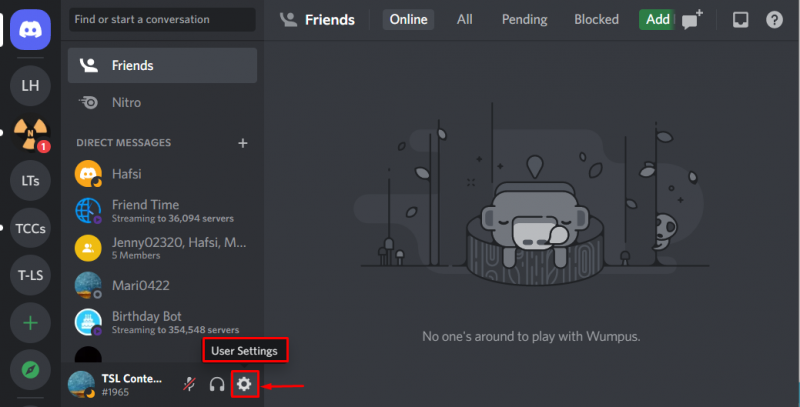
Paso 2: navega a Voz y video
Entonces escoge ' Voz y vídeo ' bajo la ' AJUSTES DE APLICACION ” categorías:
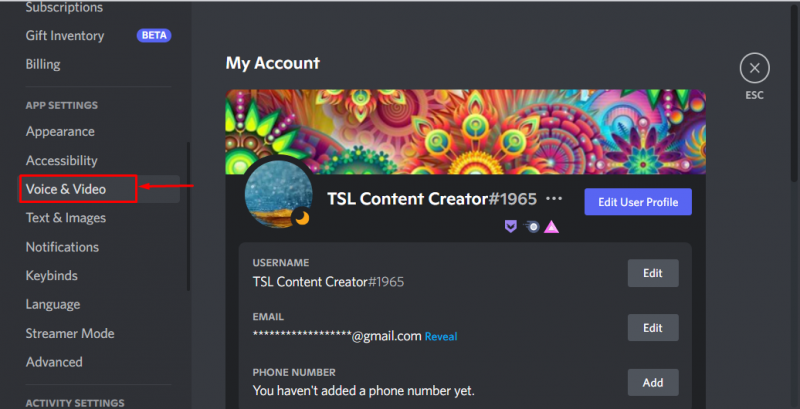
Paso 3: restablecer la configuración de voz
Después de eso, haga clic en el ' Restablecer configuración de voz ” para restablecer la configuración de voz de Discord:
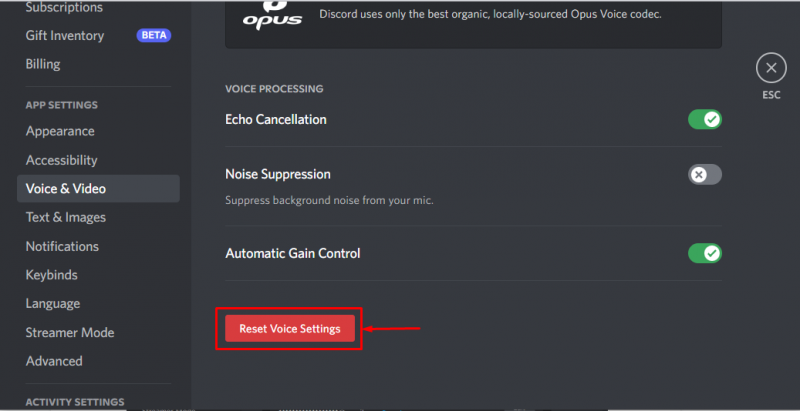
Paso 4: Confirme la operación de reinicio
Haga clic en el ' Okey Botón ” para confirmación:
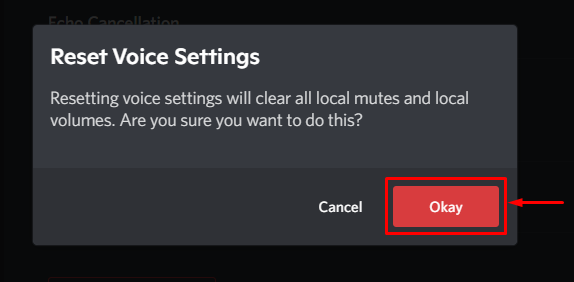
Si su problema aún no se resuelve, intente con la siguiente solución.
Solución 2: active el Solucionador de problemas de grabación de audio
Ejecute la solución de problemas de grabación de audio de Windows 11/10 si tiene problemas con la grabación de audio en cualquiera de las aplicaciones de su computadora. Esto identificará y resolverá automáticamente cualquier problema.
Paso 1: Abra Configuración
Abierto ' Ajustes ” en su computadora buscándolo en el menú Inicio:
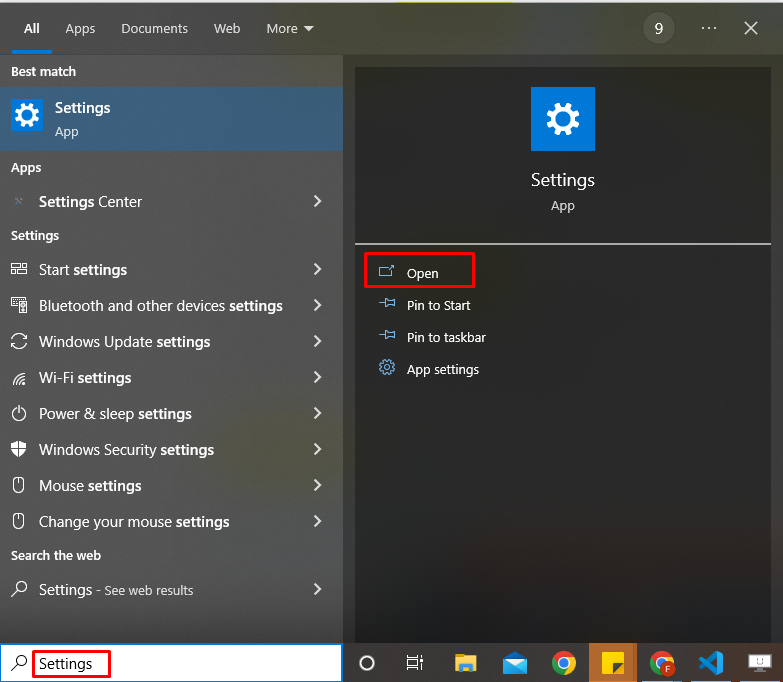
Paso 2: Abra la pestaña Sistema
Haga clic en el ' Sistema ”, donde puede configurar todos los ajustes de sonido, visualización y notificación de su PC:
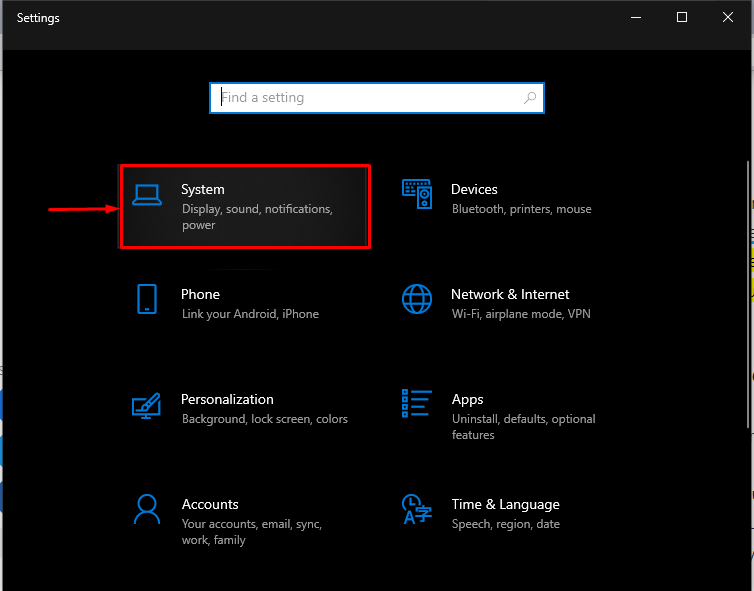
Paso 3: Abra el Solucionador de problemas
Buscar el “ bombero ” en una barra de búsqueda y seleccione “ Solucionar otros problemas ' opción:
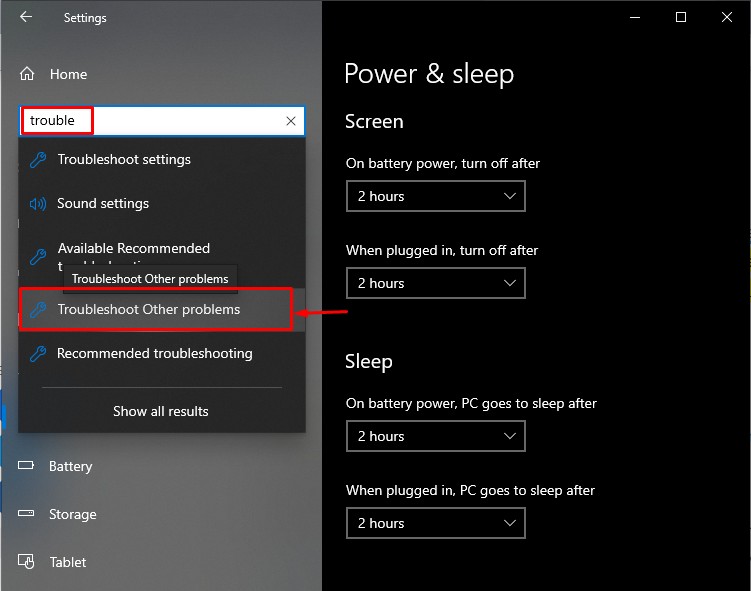
Paso 4: Vaya a Grabación de audio
Navegue hasta el “ Grabación de audio ' opción:
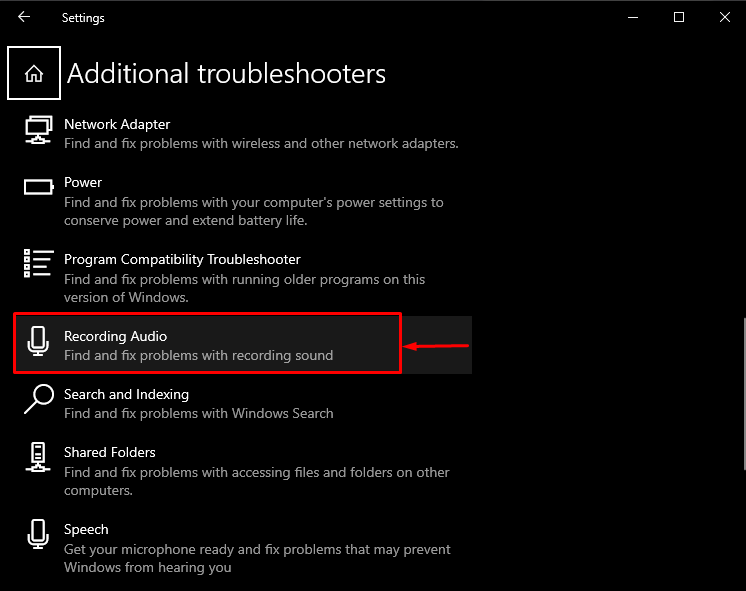
Luego, haga clic en el botón “ Ejecute el Solucionador de problemas ' botón:
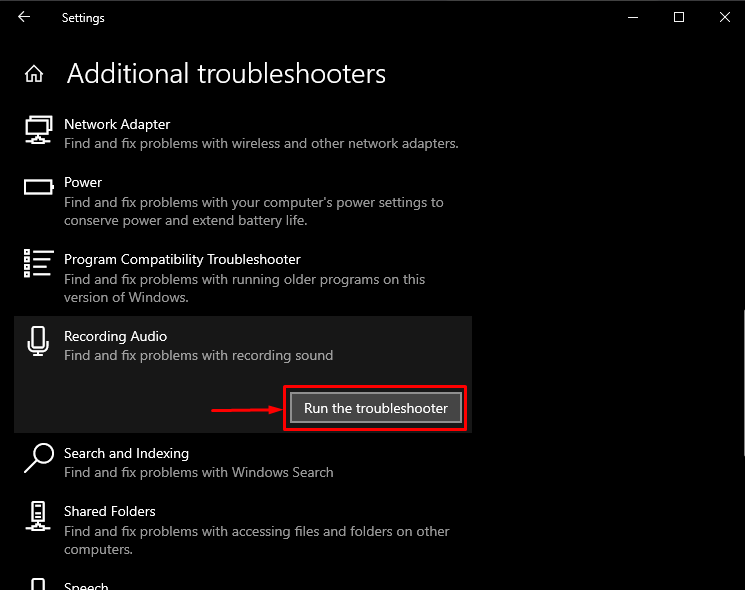
Solución 3: configurar el dispositivo de grabación
Si probó las soluciones anteriores y aún enfrenta el mismo problema, configure su dispositivo de grabación.
Paso 1: haga clic en el altavoz
Primero, haga clic en el altavoz desde la barra de tareas de su ventana:
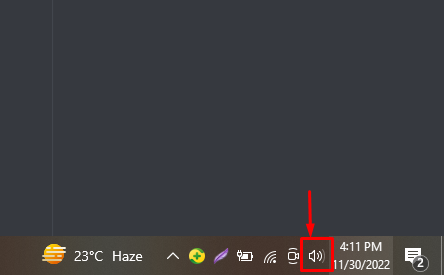
Paso 2: Abra Configuración de sonido
Lanzar el “ Abrir configuración de sonido ” haciendo clic derecho en el altavoz.

Paso 3: Abra el Panel de control de sonido
Desplácese por la ventana que aparece y seleccione “ Panel de control de sonido ' opción:
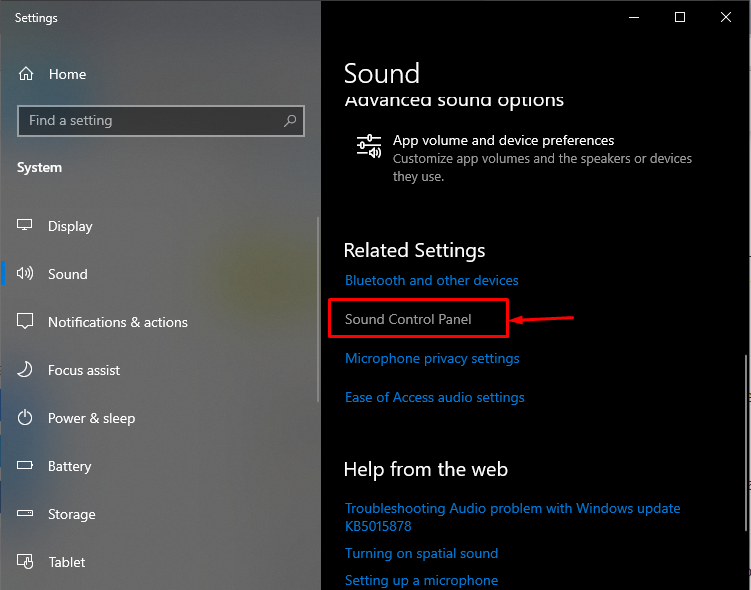
Paso 4: cambiar/configurar el dispositivo de grabación
Haga clic en el ' Grabación ” para abrirlo, luego seleccione cualquier dispositivo de grabación y presione el botón “ DE ACUERDO ' botón:
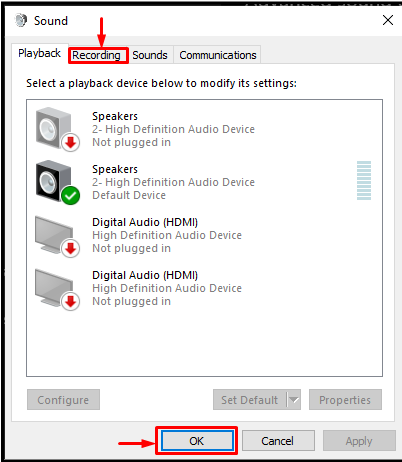
Solución 4: verifique la configuración del micrófono
También puede verificar si la aplicación Discord accede al micrófono o no. Para ello, compruebe la configuración del micrófono de su sistema.
Paso 1: Abra la configuración de privacidad del micrófono
Busca el “ Configuración de privacidad del micrófono ” en el menú de inicio y ábralo:
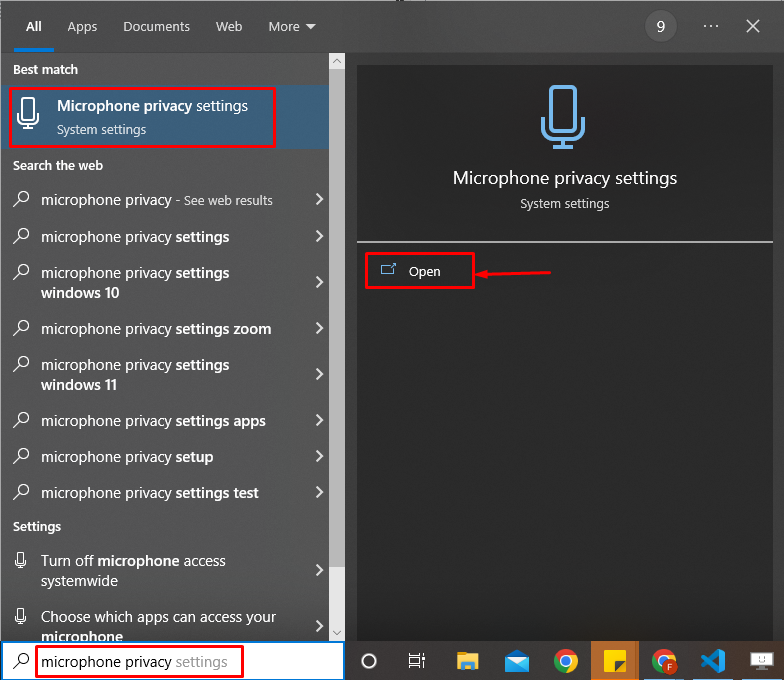
Paso 2: Verifique el permiso del micrófono
Desplácese por la ventana y compruebe si el ' Discordia La aplicación puede usar el micrófono o no:
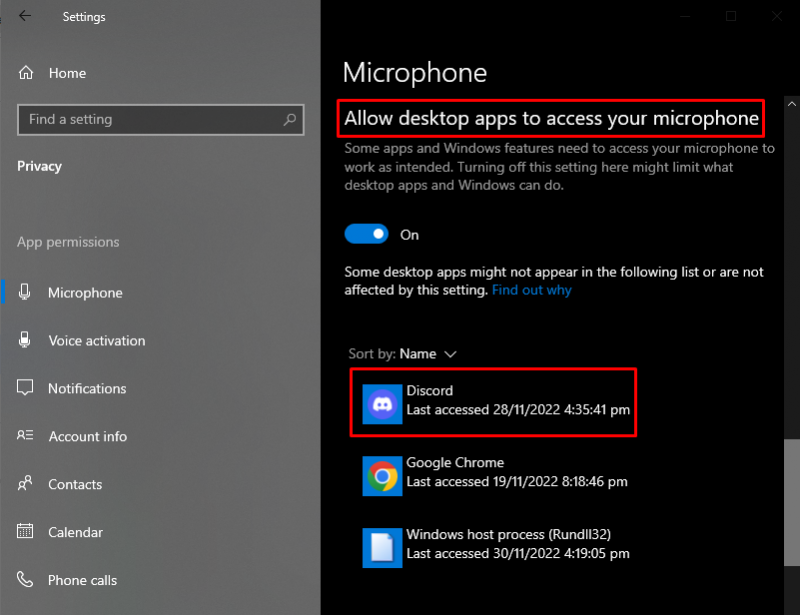
Hemos proporcionado la información más relevante relacionada con la solución del problema del micrófono que no funciona en el chat del juego.
Conclusión
Si su micrófono funciona en Discord pero no en el chat del juego, pruebe ' Restablecer la configuración de voz de Discord ”, “ Activar el Solucionador de problemas de grabación de audio ”, “ Configurar el dispositivo de grabación ', y ' Verifique la configuración del micrófono ”. Esta publicación describe las posibles soluciones para solucionar el problema del micrófono en el chat del juego.